मुझे "स्लाइड" मेनू में "एडिट मास्टर" टूल मिला है, लेकिन भले ही मैं कुछ तत्वों की पृष्ठभूमि का रंग बदलता हूं, यह रंग "टेम्पलेट रंगों" मेनू में प्रकट नहीं होता है जब मैं किसी और चीज़ के लिए रंग चुनना चाहता हूं। उदाहरण के लिए, यदि मैं कुछ दृश्य तत्वों के लिए "रीकॉर्नर" विकल्प चुनता हूं, तो मैं केवल थीम रंगों से चुन सकता हूं, लेकिन मैं यह पता नहीं लगा सकता कि उन्हें कैसे संपादित किया जाए।
थीम कलर पैलेट को कैसे संपादित करें?
जवाबों:
पता लगा लिया! मुझे भी यही समस्या आ रही थी।
किसी भी स्लाइड पर क्लिक करें - फिर शीर्ष पर 'पृष्ठभूमि' पर क्लिक करें।
'रंग' से ड्रॉप बॉक्स पर क्लिक करें
फिर, 'थीम' के पास थोड़ा पेन आइकन पर क्लिक करें
'थीम थीम चुनें' ड्रॉप डाउन बॉक्स पर क्लिक करें
आपको एक मेनू पर ले जाना चाहिए जहां आप सभी थीम रंगों तक पहुंच सकते हैं और उन्हें संपादित कर सकते हैं।
ऊपर दिए गए जवाब ने मेरे लिए काम नहीं किया क्योंकि मुझे कहीं भी "पैलेट" विकल्प नहीं मिला। मेरे लिए काम करने वाली एकमात्र चीज़ PowerPoint में एक कस्टम रंग पैलेट के साथ एक थीम बना रही थी, और विषय को Google स्लाइड में आयात कर रही थी। (हाँ।) मैंने एक नया रिक्त पावरपॉइंट डेक खोला, "थीम" मेनू में, "थीम कलर्स" में गया, Google स्लाइड्स में मेरी इच्छित थीम से मिलान करने के लिए रंग बदल दिए, अनुकूलित रंग पैलेट को सहेजा, फिर "फ़ाइल"> चुना "टेम्पलेट के रूप में सहेजें।" मैं Google स्लाइड्स में गया, उस टेम्पलेट को आयात किया और जिसने मेरे Google स्लाइड दस्तावेज़ में थीम रंग बदल दिए।सावधान !!! जो विषय आप पावरपॉइंट में बनाते हैं, वह किसी भी मास्टर स्लाइड / लेआउट संपादन को Google में पहले से ही बनाया हुआ है, को अधिलेखित कर देगा, इसलिए आप Google स्लाइड में बहुत दूर होने से पहले ऐसा करना चाहते हैं, या Google में इच्छित लेआउट से मेल खाने वाले PowerPoint टेम्पलेट बना सकते हैं । (मुझे PowerPoint को आयात करने के बाद Google मास्टर फोंट में जाना और बदलना पड़ा, क्योंकि Google वेब फोंट का उपयोग करता है।) यदि आपके पास डेक टेम्पलेट का एक PowerPoint संस्करण है जिससे आप Google स्लाइड का निर्माण कर रहे हैं, तो बस उसे आयात करें और आपको चाहिए सब सेट हो।
अपडेट जी सूट टीम का यह आधिकारिक फीड जी सूट ग्राहकों के लिए नई सुविधाओं और सुधारों के बारे में आवश्यक जानकारी प्रदान करता है। 15 अप्रैल, 2019 को आसानी से थीम रंगों को अनुकूलित करें। त्वरित लॉन्च सारांश आप अब स्लाइड्स में अपनी प्रस्तुतियों के लिए थीम रंगों को संपादित कर सकते हैं, जिससे एक नई थीम सेट करना आसान हो सकता है या मौजूदा प्रस्तुतियों में बल्क रंग परिवर्तन लागू हो सकते हैं। पहले, हमने केवल कस्टम रंगों का समर्थन किया था जो प्रस्तुति थीम से जुड़े नहीं थे। अब, उपयोगकर्ताओं को आसानी से एक विषय के साथ जुड़े रंग पैलेट को अनुकूलित कर सकते हैं। ऐसा करने के लिए, किसी भी रंग पिकर ड्रॉपडाउन पर जाएं और अपने थीम रंग पैलेट के लिए संपादन बटन पर क्लिक करें। थीम रंग साइडबार में, संपादन शुरू करने के लिए ड्रॉपडाउन से एक रंग चुनें।
नोट: ये परिवर्तन केवल वर्तमान विषय पर लागू होंगे और एक नया विषय नहीं बनाएंगे। हमें उम्मीद है कि यह नई सुविधा आपको स्लाइड्स में अपनी प्रस्तुतियों को अनुकूलित करने में मदद करेगी, खासकर जब यह आपकी कंपनी के ब्रांड रंगों को शामिल करने की बात आती है। उपलब्धता रोलआउट विवरण रैपिड रिलीज़ डोमेन: क्रमिक रोलआउट (सुविधा दृश्यता के लिए 15 दिन तक) 15 अप्रैल, 2019 से शुरू हो रहा है। शेड्यूल किए गए रिलीज़ डोमेन: क्रमिक रोलआउट (फ़ीचर दृश्यता के लिए 15 दिन तक) 15 अप्रैल, 2019 से शुरू हो रहा है। सुइट संस्करण सभी जी सूट संस्करणों के लिए उपलब्ध है। डिफ़ॉल्ट रूप से / बंद? यह सुविधा डिफ़ॉल्ट रूप से चालू होगी।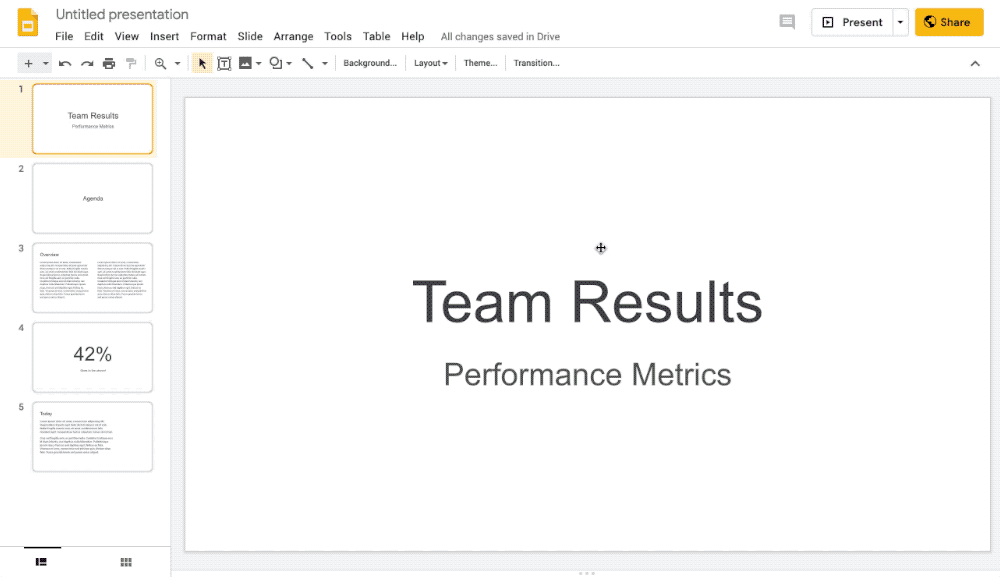
स्लाइडर्स एडिटर में आपको कहीं भी रंग चुनने के लिए मिलता है। इस टूल के एक भाग के रूप में आप प्रीसेट कलर पैलेट से चुन सकते हैं। यह पैलेट वैकल्पिक रूप से सक्रिय थीम के आधार पर रंगों के अपने सेट के साथ अनुकूलित किया जा सकता है जो टीम के सदस्यों को आपकी इच्छित रंग योजना में मदद करने का एक शानदार तरीका है। कस्टम पैलेट को परिभाषित करने के लिए थीम एडिटर खोलकर और ऊपर दाईं ओर "पैलेट" टैब पर क्लिक करें। एक बार जब आप अपने इच्छित रंग चुन सकते हैं और इसे संग्रहीत करने के लिए "रंग सहेजें" बटन दबाएं। पृष्ठ के निचले भाग में स्थित टाइलें आपके द्वारा सहेजे गए रंगों का प्रतिनिधित्व करती हैं। उन्हें ड्रैग एंड ड्रॉप के माध्यम से फिर से व्यवस्थित किया जा सकता है।